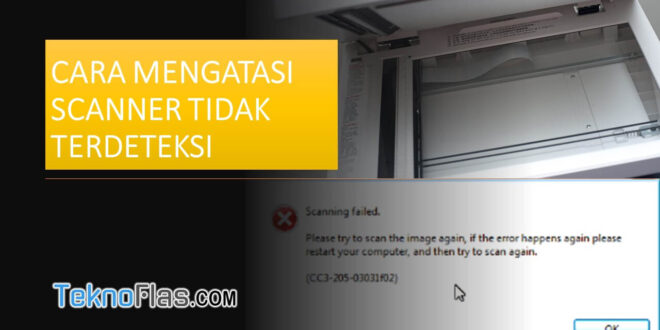TEKNOFLAS.COM – Sekarang, seperti halnya printer, pemindai memainkan peran penting dalam pengaturan kantor dan pendidikan. Bagi pengguna yang masih tergolong baru, masalah pemindai yang tidak terdeteksi oleh komputer seringkali membuat pusing.
Ketika ini terjadi, ada 5 hal yang perlu Anda periksa untuk menangani pemindai yang tidak terdeteksi di komputer Anda.
Daftar Isi
1. Pastikan pemindai dihidupkan
Yah, itu terdengar konyol. Namun, saya sering mendengar bahwa banyak pengguna… mereka tidak dapat menggunakan pemindai karena perangkat tidak mau hidup.
Jadi, pastikan pemindai Anda dihidupkan sebelum menggunakannya! Jika menekan tombol perangkat keras tidak menyala, segera periksa kabelnya. Apakah Anda terhubung ke listrik?
Nah, jika sudah terpasang dan pemindai baik-baik saja, tetapi perangkat tetap tidak mau hidup, coba ganti kabel daya. Jika pemindai masih tidak menimbulkan masalah, Anda dapat membawa pemindai ke bengkel.
2. Periksa apakah driver sudah terinstal, jika belum, instal terlebih dahulu.
Untuk sistem operasi Windows yang masih tergolong baru, seperti Windows 8 (atau 8.1) dan Windows 10, sistem operasi ini biasanya menyertakan berbagai driver perangkat keras. Jadi bisa langsung di pakai plug and play tanpa perlu install drivernya sendiri.
Namun, ini tidak berarti bahwa semua driver didukung oleh sistem operasi. Ada banyak vendor perangkat keras, termasuk banyak pemindai di pasaran saat ini, yang harus diinstal sebelum dapat dihubungkan ke komputer.
Ini juga berlaku untuk pengguna sistem operasi lama seperti Windows 7, karena sistem operasi ini tidak sepenuhnya mendukung pemindai modern. Jadi, Anda perlu menginstal driver terlebih dahulu.
Itu juga harus diinstal pada utas yang benar dan pada arsitektur OS yang benar. Beberapa vendor pemindai membuat driver untuk arsitektur 32-bit dan 64-bit secara terpisah. Jika Anda tidak memiliki CD instalasi pemindai, Anda dapat mengunduh driver terbaru dari situs web resmi.
3. Periksa apakah driver rusak, jika sudah, hapus instalan driver terlebih dahulu lalu instal ulang.
Pemindai yang tidak terdeteksi dapat terjadi karena komputer Anda terinfeksi virus atau tidak sengaja terhapus oleh antivirus Anda.
Ya, penyebab kerusakan instalasi adalah proses instalasi tidak sempurna atau instalasi driver memiliki beberapa data yang terhapus.
Untuk mengatasi masalah ini, Anda dapat menghapus dan menginstal ulang pengandar pemindai. Ini juga merupakan ide yang baik untuk mengunduh ulang driver yang diperbarui dari situs web resmi.
4. Pastikan pemindai dimatikan dan periksa apakah pemindai dimatikan lagi.
Banyak pemindai, biasanya pemindai flatbed seperti Canon Canoscan D464U ex, Canon Canoscan 3000 ex, Canon Canoscan LiDe 200, Canon Canoscan LiDe 210, Canon Canoscan LiDe 100, Canon Canoscan LiDe 110 dan Canon Canoscan LiDe 20, memiliki fungsi kunci.
Fitur penguncian biasanya terletak di bagian bawah pemindai. Jika pemindai masih dalam mode kunci, pemindai tidak akan digunakan secara otomatis.
5. Pastikan kabel USB terhubung dengan benar.
Sejujurnya, ini cukup sering terjadi pada kita. Anda tampaknya telah memasang kabel dengan benar di perangkat Anda. Tapi setelah di reset kabelnya masih kendor.
Ini berarti kabel USB tidak terhubung dengan benar. Jadi pastikan kabel terhubung dengan benar. Jika pemindai masih tidak berfungsi, lihat hal berikut:
6. Periksa apakah kabel data yang terhubung rusak dan jika rusak, ganti dengan kabel data lain.
Kabel data yang rusak juga akan mempengaruhi proses sinkronisasi, membuat pemindai tidak terbaca di komputer Anda.
Biasanya, masalah kabel ini disebabkan oleh kabel yang terputus dari selubung pelindung kabel. Untuk memeriksa masalah ini, Anda dapat menggunakan multimeter untuk memeriksa apakah sambungan listrik antara pemindai dan komputer berfungsi dan tidak ada masalah.
7. Pastikan konektor USB pada pemindai USB tidak kotor atau berkarat dan segera pindahkan ke port USB lain.
Port USB yang berkarat atau kotor dapat mengganggu proses sinkronisasi antara pemindai dan komputer, sehingga komputer tidak dapat mendeteksi pemindai dengan benar.
Jika kabel cek dan tidak ada masalah, coba pindahkan kabel ke port USB yang berbeda.
8. Nyalakan kembali komputer Anda
Terkadang masalah yang tampaknya sangat sulit (dan aneh) pada PC dapat diselesaikan dengan cara yang sangat sederhana – reboot!
Apalagi jika komputer atau laptop Anda telah dinyalakan selama berhari-hari, berminggu-minggu, atau berbulan-bulan. Sudah ada banyak cache yang harus dibersihkan. Jadi, jika ada yang salah dengan komputer atau laptop Anda, seperti ketika pemindai tidak dapat digunakan, disarankan untuk melakukan restart.
Jadi, jika Anda sudah mencoba semuanya dan pemindai masih tidak tersedia, coba restart komputer Anda. Cara mudah ini dapat membantu Anda mengatasi masalah ini.
Berikut adalah 8 hal yang harus diperhatikan ketika komputer Anda tidak mendeteksi pemindai Anda. Ini bisa berguna!
 TeknoFlas Portal Berita dan Informasi Terkini
TeknoFlas Portal Berita dan Informasi Terkini